Как опубликовать цифровой фильм в Internet, записать его на CD-ROM и видеопленку.
Прошедший год изобиловал семейными событиями: вы трудились по шестнадцать часов кряду, а по ночам то и дело вскакивали, чтобы успокоить ребенка. Он произнес первое слово — им, конечно же, было «папа». В вашей памяти навсегда запечатлелись воспоминания о праздновании первого детского дня рождения, на котором вы поняли, что малыши абсолютно не знают значения слова «делиться». Рождественские праздники — самое время подарить старательно отредактированные фильмы обо всех этих родительских печалях и радостях знакомым и родным.
Опыт научил вас осторожности. Достаточно ли сжато видео, чтобы его можно было просматривать в Internet, используя модемное соединение с пропускной способностью 56 кбит/с? Будет ли CD-ROM, который вы записали на своем Macintosh для любимой тетушки, воспроизводиться корректно на ее PC? И что станет с современной видеопленкой, если ее пару раз прокрутить в стареньком видеомагнитофоне кузена?
Расслабьтесь. Ваша голова уже достаточно забита вопросами. Когда все разложишь по полочкам, окажется, что решить подобные проблемы несложно, даже если вы несколько месяцев подряд недосыпали.
Размещение в Web
Мечтаете продемонстрировать свои режиссерские достижения? Самое радикальное решение — опубликовать отснятое видео во Всемирной компьютерной сети. Это позволит сэкономить на видеопленке и компакт-дисках, а тиражирование фильма сведется к рассылке семье и друзьям по электронной почте адреса соответствующей Web-страницы. Однако все усилия пойдут прахом, если не уделить должного внимания формату видеоданных и пропускной способности канала связи.
Трудности. Программа для домашнего видеомонтажа iMovie сохраняет видеоданные как ролики QuickTime (разрешение 720х480 пикселов), и это несжатое видео потребует колоссального дискового пространства: каждая секунда видеозаписи состоит из 30 отдельных кадров и занимает 30 Мбайт. Ни один канал связи не обеспечит необходимую для просмотра подобного фильма скорость передачи данных. Чтобы сделать цифровой фильм приемлемым для просмотра в Internet через телефонное соединение, необходимо уменьшить объем его файлов. Это несложно, но придется повозиться с установками iMovie, определяющими экспорт видео.
Съемка. Если вы готовитесь опубликовать свой фильм в Internet, то уже при съемке избегайте лишних движений, например перемещения камеры или мельтешения объектов съемки, и по возможности используйте треножник. Дело в том, что при сжатии видео движение в кадре обычно обрабатывается не очень корректно. В результате могут появиться артефакты в тех областях, где камера или объект съемки перемещались с места на место.
Кроме того, кадр не должен содержать сложных деталей. Большинство кодеков для сжатия видео описывают состояние участков сцены точнее, чем состояние отдельных пикселов. Соответственно потребуется намного меньше байтов, чтобы отобразить, скажем, верхнюю половину экрана белой на протяжении 60 кадров, чем детализировать цвет каждого пиксела в каждую секунду видео. Предназначенный для публикации в Internet фильм только выиграет, если его съемку вести на ровном неизменном фоне. Например, если вы снимаете сюжет на морском побережье, то выберите в качестве заднего плана берег, небо или морскую даль, но не прибой.
Монтаж. Помните, что объем файлов уменьшится, если вырезать все лишнее. Так, титры в Internet обычно оказываются нечеткими, поэтому удалите их, а необходимые комментарии разместите в текстовом виде на Web-странице.
Также не следует использовать переходы, в которых задний план изменяется слишком резко, — затемнение или «таяние» содержимого кадра. Смазанные границы между сценами, получающиеся после сжатия, вам вряд ли понравятся. По возможности вставляйте в фильм более быстрые переходы.
Экспорт. Если в программе iMovie в меню File («Файл») выбрать команду Export Movie («Экспортировать фильм») и затем в открывшемся диалоговом окне пункт Export to QuickTime («Экспортировать в QuickTime»), то в ниспадающем меню Format («Формат») обнаружится опция Web Movie Small («Сжатый ролик для Web»). Эта установка позволяет сохранить фильм iMovie в формате, приемлемом для размещения во Всемирной компьютерной сети.
Но существует также возможность создать ролик QuickTime, который займет меньше места и начнет воспроизводиться еще до того, как вы загрузите его из Сети. Для этого необходимо изменить ряд «тонких» настроек (Expert QuickTime Settings).
Прежде всего замените кодек. Дело в том, что изначально приложение iMovie для сжатия файлов, предназначенных для публикации в Web, использовало кодек Sorenson Video. Во второй версии программы Apple заменила его кодеком H.253, поскольку он сжимает видео более быстро. Однако у этой медали есть оборотная сторона: хотя кодек Sorenson Video требует больше времени и процессорных ресурсов, сжатое с его помощью изображение выглядит лучше, чем полученное с использованием кодека H.253, особенно если фильм просматривать через Internet-канал с хорошей пропускной способностью.
Далее нажмите кнопку Audio («Звук») и выберите опцию Mono, что позволит уменьшить размер звуковой дорожки фильма в два раза.
Наконец, щелкните по опции Prepare for Internet («Оптимизация для Internet») в диалоговом окне Expert QuickTime Settings программы iMovie 2 и выберите пункт Standard Web Server («Стандартный Web-сервер»). В результате проигрыватель QuickTime начнет воспроизводить фильм непрерывно от начала до конца как только получит необходимое для этого количество данных.
Последние штрихи. Если ваш фильм предназначен для просмотра через модемное соединение с пропускной способностью 56 кбит/с, то в установки программы следует внести ряд дополнительных изменений.
Уменьшение размеров кадров и их количества в секунду способствует снижению нагрузки на канал связи. Скорость передачи данных порядка 5 Кбайт/с гарантирует корректное воспроизведение фильма.
Расположение так называемых «ключевых кадров» (keyframes), в которых детализируется информация о состоянии каждого пиксела видеоизображения, на большем расстоянии друг от друга также уменьшает объем файла. Когда на 1 с видео приходится один ключевой кадр, хороший результат достигается при работе с кодеком Cinepak, предшественником Sorenson Video. Но при использовании самого Sorenson Video и некоторых других кодеков лучше вставлять ключевой кадр примерно раз в 10 с (подробно рекомендации для модемного соединения с пропускной способностью 56 кбит/с см. в табл. 1).
После экспорта. Итак, фильм подготовлен к размещению в Web, но где именно в Сети это сделать?
Почти все поставщики услуг Internet предоставляют пользователям небольшое дисковое пространство на своих серверах (обычно от 2 до 10 Мбайт) под персональную Web-страницу. Вы можете воспользоваться Web-редактором для создания и публикации Web-страницы, содержащей фильм.
Но есть более простой путь. Это набор бесплатных сетевых услуг Apple iTools, включающий помимо всего прочего предоставление дискового пространства объемом 20 Мбайт. Если вам потребуется больше места, то Apple предложит 100, 200 либо 400 Мбайт за 100, 200 либо 400 долл. в год соответственно. Воспользоваться этой сетевой услугой можно, посетив Web-узел www.apple.com. Щелкните на вкладке iTools для получения учетной записи, «создайте» и откройте ваш iDisk («виртуальный» жесткий диск) и перетащите файлы фильма в папку Movies. Затем щелкните на кнопке Create iMovie («Создать iMovie»), подберите фон и выберите команду Edit Page («Редактировать страницу»). С помощью команды Choose («Выбрать») выделите один из файлов в папке Movies на iDisk и, наконец, щелкните на Apply («Применить»), чтобы разместить фильм на Web-странице.
Запись на CD-ROM
Web-страница — прекрасное место для демонстрации видео, однако ее нельзя завернуть в красивую бумагу и послать бабушке в подарок на ее сто двенадцатый день рождения. Чтобы получить более «вещественный» и вполне презентабельный результат, запишите свой фильм на CD-ROM.
Трудности. Узнайте, на каком именно компьютере и с помощью какого дисковода CD-ROM будет проигрываться компакт-диск. Дело в том, что PC вашей тетушки не сможет прочесть отформатированный для Macintosh CD (см. врезку «Межплатформные взаимоотношения»). И заданные в iMovie установки экспорта видео могут привести к тому, что дисковод CD-ROM, читающий диски со скоростью 12Х, воспроизведет записанный вами на CD фильм корректно, а устройство, скорость которого равна 1Х, с задачей не справится. Поэтому если компакт-диск предназначается для более медленного дисковода, используйте меньшие значения скорости передачи данных (например, от 200 до 100 Кбайт/с) и разрешения (от 320x250 до 240x180 пикселов).
Съемка. Ваши операторские находки так же, как и ошибки, на CD-ROM будут видны отчетливее, поэтому во время съемки обратите внимание на освещение и звук. При плохом освещении применяйте подсветку видеокамеры, а рядом с окном или зеркалом следите за случайными тенями и бликами. Если требуется записать речь человека при съемке крупным планом, лучше воспользоваться не встроенным в камеру, а беспроводным либо пристегивающимся к одежде микрофоном.
Экспорт. В программе iMovie 2 при экспорте фильма для CD-ROM установка качества на уровне Medium («Среднее») практически всегда приводит к желаемому результату. Добавлю только пару небольших замечаний.
Прежде всего замените кодек H.263 на кодек Sorenson Video. Возможно, у вас возникнет искушение заменить текущие установки аудио на кодек QDesign Music 2, но сильное сжатие звука для CD-ROM не требуется.
Хорошо использовать кодек для сжатия видео, нуждающийся в значительных процессорных ресурсах, в комбинации с менее требовательным кодеком для сжатия аудио (либо наоборот). А если применить кодек Sorenson Video и кодек QDesign одновременно, то не очень мощные компьютеры могут некорректно воспроизводить фильм. В таком случае лучше использовать Sorenson Video совместно с кодеком IMA 4:1 либо QDesign Music 2 вместе c Cinepak.
При необходимости уменьшить размеры файлов фильма без ущерба для качества видео выберите монофонический звук (подробно рекомендуемые для компакт-дисков установки см. в табл. 2).
После экспорта. Для записи готового фильма на CD-R потребуется соответствующее аппаратное и программное обеспечение. Нужно ли вам выкладывать за него несколько сотен долларов? Вовсе нет. Существуют фирмы, которые оказывают подобные услуги за сравнительно небольшую плату.
Запись на видеопленку
К сожалению, не у всех людей есть компьютеры, еще меньше среди них пользователей Macintosh. А вот видеомагнитофоны есть практически у всех. Поэтому запись фильма на видеопленку, возможно, будет самым лучшим способом поделиться им с вашими дорогими и близкими.
Несмотря на то что переписать фильм на видеопленку несложно, для достижения наилучшего результата не помешает прислушаться к следующим советам.
Трудности. Видео-пленка достаточно долговечна, что позволяет использовать ее для многократной записи. Но при длительной эксплуатации видеопленка повреждается. Поэтому если ваш фильм заслуживает того, чтобы его дублировали на видеокассете, значит, это можно сделать и на новой видеокассете.
Подготовка. По всей вероятности, ваш Macintosh не оборудован портами S-Video или композитным, так что для перезаписи данных на видеомагнитофон придется использовать цифровую видеокамеру. В нее тоже вставьте новую пленку — чтобы предотвратить случайное стирание оригинальной видеозаписи.
Экспорт. Соединив видео- и аудиокабелями видеокамеру и видеомагнитофон (для более качественной передачи видеосигнала используйте кабель S-Video), нажмите на кнопку записи видеомагнитофона и кнопку воспроизведения видеокамеры.
Если требуется сделать несколько копий фильма, переписывайте его каждый раз с видеокамеры на видеомагнитофон, а не с одного видеомагнитофона на другой. В противном случае (т. е. когда используются два аналоговых устройства) качество фильма будет ухудшаться с каждой последующей перезаписью.
В итоге...
Экспорт файлов iMovie в различные форматы может оказаться не столь трудным занятием, как уход за ребенком или даже съемка и редактирование фильма. Просто нужно с толком применять программные установки.
Теперь фильм о вашем ребенке — купание, кормление и пеленание — легко показать бабушке и дедушке. Воспользовавшись моими советами, вы и сами получите возможность без проблем просматривать свое домашнее видео в короткие промежутки между кормлениями.
Кристофер Брин — редактор Macworld.
Межплатформные взаимоотношения
Apple позаботилась о том, чтобы реализовать пакет QuickTime как для Mac OS, так и для Windows.
Но несмотря на эти усилия, специфика платформ дает о себе знать. Вот несколько советов, к которым неплохо прислушаться, если вы создаете фильм для PC.
1 Освещение. Из-за различия в установках мониторов видеоизображение, которое корректно воспроизводится на экране Macintosh (A), будет слишком темным на экране PC (B). Программа iMovie не позволяет корректировать мониторные настройки, однако вы можете сделать свое видео пригодным для просмотра на PC, нажав в iMovie 2 на кнопку Effects («Эффекты») и с помощью ползунка изменив опции Brightness/Contrast («Яркость/Контрастность»). К сожалению, идеальный результат для обеих платформ недостижим: изображение получится либо излишне ярким для Macintosh, либо немного темноватым для PC.

| |
| А | В |
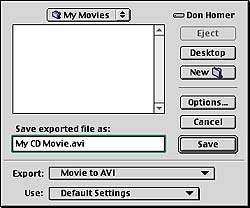
2 Файловый формат. QuickTime — один из лучших файловых форматов, однако не у всех пользователей PC установлено ПО QuickTime. Хотя вы можете рекомендовать своему приятелю загрузить бесплатную копию QuickTime с Web-узла www.apple.com/quicktime, возможно, будет проще сохранить фильм в формате AVI (Audio-Video Interleaved, стандартный формат файлов Windows, содержащих аудио- и видеоданные). Чтобы создать AVI-версию вашего фильма в профессиональном пакете QuickTime (QuickTime Pro), в меню File («Файл») щелкните на команде Export («Экспортировать») и в открывшемся диалоговом окне выберите опцию Movie to AVI («Movie в AVI»).

3 Совместимость с PC. Вставьте отформатированный для Macintosh компакт-диск в дисковод CD-ROM компьютера PC, и тот лишь пожмет своими виртуальными плечами и откажется считывать данные. Чтобы IBM-совместимая машина распознала диск CD-ROM, он должен быть соответствующего формата ISO 9660. Пакет Adaptec Toast 4, который поставляется с любым дисководом CD-R, позволяет создавать лишь отформатированные для Macintosh компакт-диски. Чтобы создать CD, отформатированный для PC, потребуется программа Toast 4 Deluxe (80 долл. — в США).
| Заданные по умолчанию | Рекомендуемые | |
| Видеокодек | H.263 | Sorenson Video |
| Разрешение, пикселов | 240x180 | 192x144 |
| Число кадров в секунду | 12 | 7,5 |
| Вставка ключевого кадра | Неприменимо | Каждые 75 кадров |
| Скорость передачи данных, Кбайт/с | Неприменимо | 5 |
| Аудиокодек | QDesign Music 2 | QDesign Music 2 |
| Разрядность звукового сигнала, бит | 16 | 16 |
| Частота дискретизации, кГц | 22,05 | 22,05 |
| Каналы | Стерео | Моно |
| Оптимизация для Internet | Выключена | Включена (стандартный Web-сервер) |
| Заданные по умолчанию | Рекомендуемые | |
| Видеокодек | H.263 | Sorenson Video |
| Разрешение, пикселов | 320x240 | 320x240 |
| Число кадров в секунду | 15 | 15 |
| Вставка ключевого кадра | Неприменимо | Каждые 75 кадров |
| Скорость передачи данных, Кбайт/с | Неприменимо | 100 |
| Аудиокодек | IMA 4:1 | IMA 4:1 |
| Разрядность звукового сигнала, бит | 16 | 16 |
| Частота дискретизации, кГц | 22,05 | 22,05 |
| Каналы | Стерео | Моно |
| Оптимизация для Internet | Выключена | Выключена |